A Google Passkey beállítása – TechCult
Vegyes Cikkek / / May 09, 2023
A mai digitális világban a jelszavak jelentik az online életünk biztonságának kulcsát. Az online fiókok egyre növekvő száma miatt azonban ijesztő feladat lehet megjegyezni a különféle jelszavakat. Szerencsére a Google bevezette a Passkey nevű új funkciót, amely ezt a folyamatot kívánja leegyszerűsíteni. Ebben a cikkben végigvezetjük a Google Passkey beállításának lépésein, és eloszlatjuk a kétségeit, például, hogy használjam-e a Google Passkey-t vagy sem.
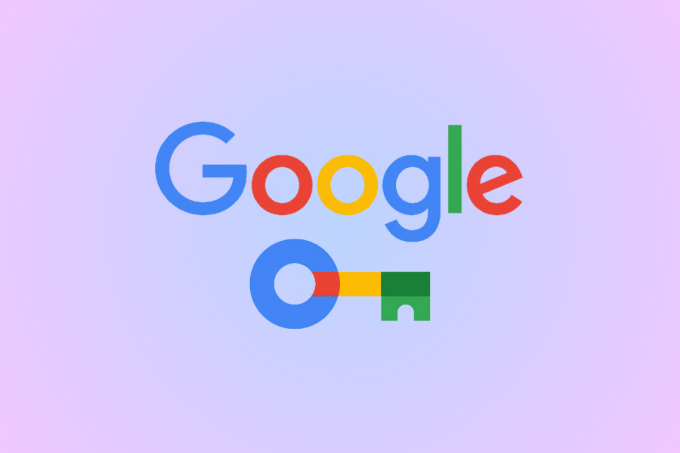
Tartalomjegyzék
A Google Passkey beállítása
A Google Passkey segítségével a felhasználók egyszerűen bejelentkezhetnek kedvenc webhelyeikre anélkül, hogy bonyolult jelszavakra kellene emlékezniük, de mi is az a Google Passkey?
Mi az a Google Passkey?
A Google Passkey egy új, jelszó nélküli hitelesítési módszer, amely fokozza az online biztonságot, és kényelmes hitelesítési élményt kínál a felhasználók számára. Ujjlenyomatokat, arcbeolvasásokat vagy más képernyőzárakat használ, hogy egyedi, biztonságos hitelesítési módszert biztosítson webhelyek és alkalmazások számára.
azonosítók nyilvános kulcsú kriptográfiai protokollokon alapulnak, így ellenállnak az adathalászatnak és más online támadásoknak, és biztonságosabbak, mint a többtényezős hitelesítés egyéb formái. A felhasználók beállíthatják a jelszót ugyanazon az eszközön vagy egy másik eszközről QR-kód beolvasásával az eszközök csatlakoztatásához.Androidra
1. Nyisd ki Google App a telefon menüjéből.
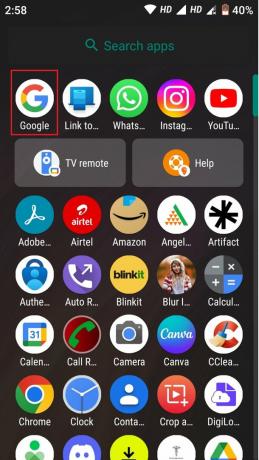
2. Koppintson a sajátjára profil kép a jobb felső sarokban.

3. Csúsztassa a menüt balra a megjelenítéséhez Biztonságválasztási lehetőség.

4. Görgessen le egy kicsit, és koppintson a gombra azonosítók.
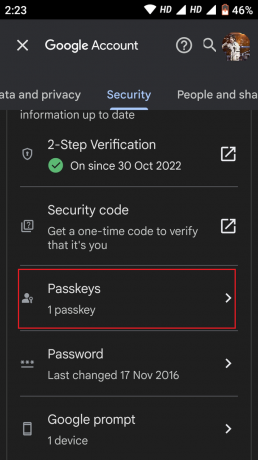
5. Amint látja, készülékünk már rendelkezik jelszóbeállítással. Ennek az az oka, hogy a Google automatikusan generált jelszót minden Android-felhasználó számára.
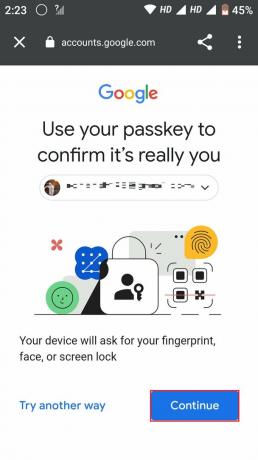
Olvassa el még: Javítsa ki a nem működő Uplay Google Hitelesítőt
iPhone-hoz
Ha iPhone-ja van, akkor nem fog automatikusan generált jelszót kapni, és létre kell hoznia egyet.
1. Nyisd ki Google App és kattintson a sajátjára profil kép.
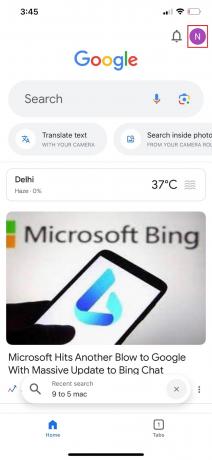
2. Érintse meg Kezelje Google-fiókját.

3. Érintse meg Biztonság.
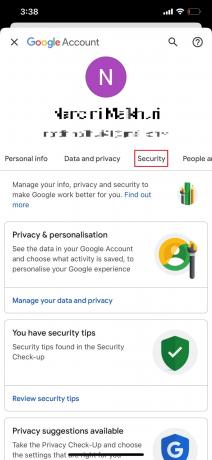
4. Görgessen le egy kicsit, és érintse meg a gombot azonosítók.
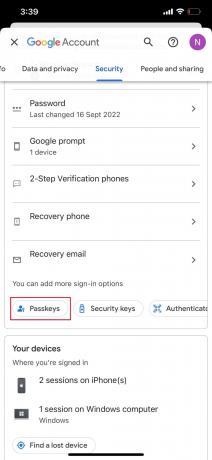
5. A Google a jelszavát kéri, hogy megerősítse személyazonosságát. Érintse meg Folytatni.
6. Az új jelszót a rendszer a következő helyre menti iCloud kulcstartó.
Olvassa el még: A Microsoft Authenticator használata
Hol van a My Google Passkey?
A Hol van a Google Passkey-re nincs egyértelmű válasz, mivel a rendszer a használt operációs rendszertől és eszköztől függően különböző helyekre menti őket. De alapvetően a jelszavak az alább említett helyen vannak elmentve.
ablakok: A jelszók a Windows 10 vagy újabb verziókban használhatók, és elmentéséhez szükség van rá állítsa be a Windows Hello-t. Fontos azonban megjegyezni, hogy a jelszót csak a számítógép menti, és a Windows Hello nem kínál szinkronizálási vagy biztonsági mentési lehetőségeket. Elveszett számítógép vagy operációs rendszer újratelepítése esetén a jelszót nem lehet visszaállítani.
Android: Ha jelszót használ Android-eszközén, miután beállította azokat, a rendszer a Google Jelszókezelőben tárolja őket, amely biztosítja a biztonságos biztonsági mentést és a szinkronizálást Android-eszközei között. Fontos azonban megjegyezni, hogy a jelszavak tárolásához a készüléknek Android 9.0 vagy újabb verzióval kell rendelkeznie, és engedélyeznie kell a képernyőzárat.
iPhone és iPad: A jelszavak iOS vagy iPadOS 16 vagy újabb verziókon használhatók, és tárolásuk és szinkronizálásuk az iCloud Keychain segítségével történik iOS, iPadOS és macOS eszközökön.
Használjam a Google Passkey-t?
Az, hogy használja-e a Google Passkey-t, személyes preferenciáitól és az új technológiák által nyújtott kényelem szintjétől függ. Ha nehéznek találja megjegyezni az összetett jelszavakat, vagy aggódik a biztonsági kockázatok miatt ugyanazt a jelszót használja több fiókban, akkor a Passkey értékes eszköz lehet fontolgat.
A Passkey-t úgy tervezték, hogy biztonságosabb hitelesítési módszert biztosítson, csökkentve a feltört jelszó által okozott biztonsági rések kockázatát. Ezenkívül kényelmes módja annak, hogy bejelentkezzen kedvenc webhelyeire anélkül, hogy meg kellene emlékeznie egy összetett jelszóra.
Azonban, mint minden technológia, a Passkey sem bolondbiztos, és továbbra is ki van téve biztonsági kockázatoknak, például A jelszó-kibocsátók, mint például a Google hitelesítéshez, azzal a kockázattal járnak, hogy kizárásra kerülnek, ha a rendszer műszaki problémákba ütközik problémák. Végső soron a Passkey használatára vonatkozó döntésnek az előnyeinek és kockázatainak saját értékelésén kell alapulnia.
Olvassa el még: Hogyan lehet megakadályozni, hogy a Google Chrome elmentse a jelszavakat
Bár tanulás hogyan kell beállítani a Google Passkey-t és az általa kínált kényelmi és biztonsági előnyök sok felhasználó számára vonzó lehetőséggé teszik. Fontos azonban megjegyezni, hogy a Passkey csak egy eszköz az online biztonsági fenyegetések elleni küzdelemben, és nem szabad rá támaszkodni kizárólag a fiókok biztonsága érdekében. Ha éberek maradunk és átfogó megközelítést alkalmazunk az online biztonság terén, mindannyian biztonságosabb és biztonságosabb online élményben részesülhetünk.

Alex Craig
Alexet a technológia és a játéktartalom iránti szenvedély hajtja. Legyen szó a legújabb videojátékokkal való játékról, a legfrissebb technológiai hírekről való lépésről vagy a lebilincselésről más, hasonló gondolkodású online személyekkel Alexnek a technológia és a játékok iránti szeretete nyilvánvaló mindabban, amit csinál.
Alexet a technológia és a játéktartalom iránti szenvedély hajtja. Legyen szó a legújabb videojátékokkal való játékról, a legfrissebb technológiai hírekről való lépésről vagy a lebilincselésről más, hasonló gondolkodású online személyekkel Alexnek a technológia és a játékok iránti szeretete nyilvánvaló mindabban, amit csinál.



